Использование управления, ориентированного на приложения, для управления приложениями
Важно!
Во всех организациях не доступна функция управления, ориентированного на приложения (ACM). Если вы не использовали пользовательские политики разрешений, мы перенесли вашу организацию для использования этой функции. Если вы используете настраиваемые политики разрешений, то вскоре вы сможете самостоятельно перейти на функцию ACM. Сведения о временных шкалах см. в разделе MC688930 публикации Центра сообщений или 151829 пункта стратегии развития Microsoft 365.
Если на странице политики разрешений отображаются политики, продолжайте использовать политики разрешений приложений для управления доступом пользователей к приложениям. Если функция ACM доступна в вашей организации, на странице политики появится следующее сообщение.
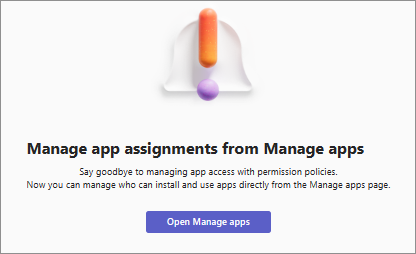
Функциональные возможности управления, ориентированные на приложения, представляют собой новый способ управления доступом к приложениям Teams для пользователей и групп. Он заменяет политики разрешений приложений. Эта функция позволяет указать, какие пользователи и группы могут использовать каждое приложение, и управлять им на основе каждого приложения.
Когда вы начнете использовать эту функцию, мы сохраняем существующий доступ к приложению, определенный с помощью политик разрешений. Пользователи по-прежнему имеют доступ только к тем приложениям, которые вы разрешаете для них.
Вы можете управлять доступом к приложениям для отдельных пользователей, поддерживаемых групп или всех пользователей в организации. Вы имеете полный контроль над тем, кто может или не может добавлять и использовать приложения в вашей организации. Вы также можете управлять доступом к новым приложениям, которые мы публикуем в магазине приложений Teams.
Чем управление, ориентированное на приложения, отличается от политики разрешений
Ранее при использовании политик разрешений вы определяли доступ к приложениям с помощью следующих трех параметров:
- Настройка на уровне организации для сторонних приложений. Она применяется на уровне организации и определяет, доступны ли все сторонние приложения для каждого пользователя.
- Состояние приложения. Он применяется на уровне приложения в качестве разрешения или блокировки и элементов управления, если они доступны любому пользователю или нет.
- Политика разрешений. Она применяется на уровне пользователя и определяет, разрешено ли конкретному пользователю использовать приложение.
Функция управления, ориентированная на приложения, упрощает эти параметры. Каждое приложение содержит свое определение доступа с помощью списка пользователей и групп, назначенных приложению. Она позволяет управлять каждым приложением по отдельности в зависимости от потребностей пользователя и соответствия требованиям организации и уровня риска.
При использовании этой функции вы определяете доступ к приложениям с помощью одного из следующих параметров для каждого приложения:
| Новый параметр | Доступность приложения | Как он сопоставляется с предыдущими параметрами |
|---|---|---|
Everyone in the organization |
Доступно для всех пользователей организации | То же действие, что и разрешение приложения и политика разрешений, разрешающая всем пользователям использовать его. |
Specific users or groups |
Приложение могут использовать только те пользователи и группы, которые вы выбрали. Поддерживаемые типы групп : группы безопасности, группы Microsoft 365, группы динамического членства пользователей, вложенные группы и списки рассылки. | Аналогично использованию политики для ограничения использования приложения выбранными пользователями или группами. |
No one |
Недоступно ни для одного пользователя | То же, что и заблокированное приложение. |
Метод, разрешающий пользователям доступ к приложению, изменяется с помощью этой функции. В прошлом, чтобы разрешить доступ пользователю, вы добавляли приложение в качестве разрешенного приложения в политику и назначали эту политику пользователю. Используя эту функцию, вы просто изменяете назначения приложений приложения, чтобы позволить выбранным пользователям использовать его. Кроме того, вам не нужно создавать несколько политик для различных сочетаний разрешенных приложений и разрешенных пользователей.
Добавление или изменение назначений приложений
Чтобы назначить пользователей или группы приложению, выполните следующие действия:
В Центре администрирования Teams перейдите на страницу Управление приложениями , найдите требуемое приложение и выберите имя приложения, чтобы открыть страницу сведений о приложении. Вы не можете создавать назначения для приложений в массовом режиме.
Перейдите на вкладку Назначения .
Выберите Назначить или Назначить приложение.
Выберите необходимый параметр в меню Управление пользователями, которые могут установить это приложение . При назначении пользователей или групп найдите пользователя или группу в меню Поиск пользователей или групп . Нажмите Применить.
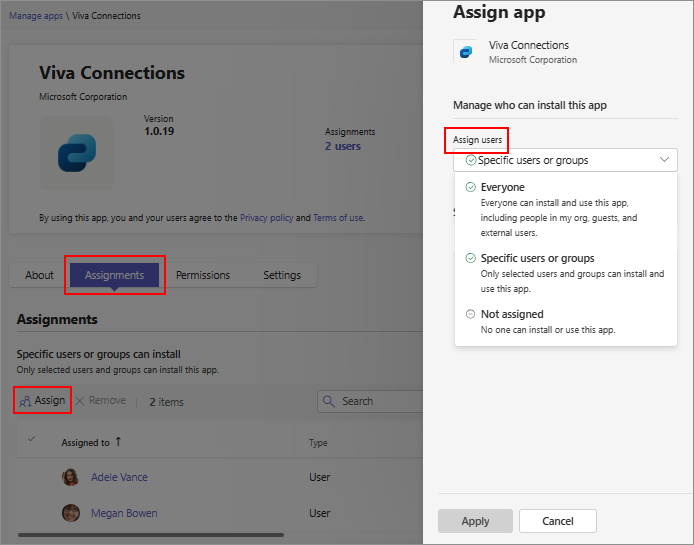
Чтобы удалить одного или нескольких пользователей или групп из приложения, выберите строки и нажмите кнопку Удалить.
Примечание.
Приложения, которые вы заблокировали ранее, теперь отображаются как разблокированные, но назначенные No one в столбце Available to на странице Управление приложениями. Это означает, что пользователь организации не может использовать приложение.
Сохранение конфигурации приложения и доступность параметров для приложений
Помимо создания назначений приложений, вы также можете управлять назначениями приложений по умолчанию для любых новых приложений. Вы можете управлять назначениями приложений по умолчанию для каждого типа приложения. Для новых организаций по умолчанию устанавливается параметр, разрешая пользователям устанавливать приложения по умолчанию. В существующих организациях старые параметры сопоставляются с новыми параметрами доступа.
Чтобы изменить этот параметр по умолчанию, перейдите на страницу Управление приложениями , выберите Действия>Параметры приложения для всей организации и измените необходимые параметры.
Параметры приложения для всей организации применяются к:
- Все новые приложения, доступные в магазине приложений Teams.
- Все существующие приложения, которыми вы не управляли активно, то есть вы не изменили назначения.
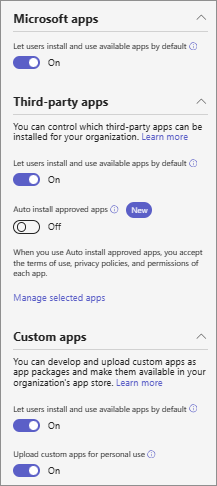
Параметры приложения для всей организации не применяются к:
- Все приложения, для которых для назначения пользователей задано значение Конкретные пользователи и группы и сохранены вами.
- Все приложения, которые были назначены всем или Никому и сохранены по отдельности.
- Все приложения в заблокированном состоянии.
Рассмотрим сценарий, в котором вы начали использовать эту функцию и все приложения были назначены всем. Теперь вы изменили назначение приложения для определенной группы или пользователей. Если после сохранения этого назначения приложения изменить параметр приложения для всей организации Под названием Разрешить пользователям устанавливать и использовать доступные приложения по умолчанию, это конкретное приложение по-прежнему будет назначено определенной группе или пользователям. Изменение параметра приложения для всей организации применяется только к тем приложениям, для которых вы не изменили назначения. Кроме того, если вы снова измените параметр Разрешить пользователям устанавливать и использовать доступные приложения по умолчанию , это снова повлияет на назначения всех других приложений, за исключением приложения, которым вы активно управляли.
Просмотр приложений в организации
Вы можете просмотреть все приложения в каталоге и легко получить доступ к назначениям приложений на странице Управление приложениями . Вы можете сортировать и фильтровать все три типа назначений приложений. Сведения о приложениях, предоставляемых корпорацией Майкрософт, см. в списке приложений, созданных корпорацией Майкрософт.

Просмотр всех приложений, назначенных конкретному пользователю
На странице Управление пользователями выберите пользователя, чтобы открыть страницу сведений о пользователе, и перейдите на вкладку Приложения . На вкладке перечислены приложения, к которым у пользователя есть доступ. Чтобы легко найти тип доступа для приложения, можно найти имя приложения.
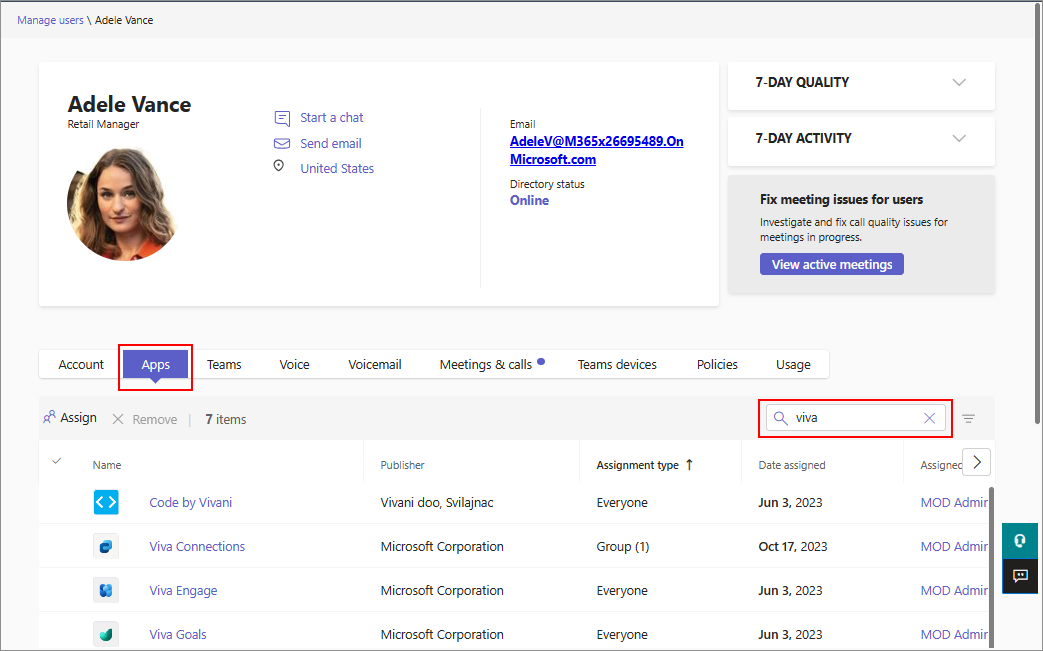
В каждом приложении отображается тип назначения, который указывает, как пользователь был назначен приложению: через назначение всем, прямое назначение пользователя или через группу. В списке отображаются только те приложения, которые назначены пользователю и разрешены для использования в организации. Приложения, назначенные никому, и приложения, заблокированные в организации, не отображаются в этом списке.
Вы можете удалить назначение приложения для пользователя. Выберите приложение, которое назначается пользователю напрямую, и нажмите кнопку Удалить. Вы не можете удалить назначения для пользователя, если приложение доступно всем или группе.
Сопоставление старых политик разрешений и новых назначений приложений
Когда центр администрирования вашего клиента получает эту функцию, в доступ к приложению вносятся следующие обновления. Доступ к приложениям не меняется, и обновление сопоставляет только существующие политики разрешений с новыми назначениями.
| Политика разрешений приложений и параметры организации ранее | Параметры приложения для всей организации при использовании этой функции |
|---|---|
Глобальная политика разрешений для приложений Майкрософт была Allow all или глобальная политика разрешений для приложений Майкрософт Block an app(s), allow all others |
Allow users install available apps by default для приложений Майкрософт задано значение включено |
Глобальная политика разрешений для приложений Майкрософт была Block all или глобальная политика разрешений для приложений Майкрософт Allow app(s), Block all others |
Allow users install available apps by default для приложений Майкрософт выбрано значение off |
Параметр стороннего приложения в параметрах приложения для всей организации был установлен в значение включено; Для нового параметра стороннего приложения в параметре для всей организации задано значение включено; Глобальная политика разрешений для сторонних приложений — Allow all; или глобальная политика разрешений для сторонних приложений — Block an app(s), allow all others |
Allow users install available apps by default для сторонних приложений имеет значение включено |
Параметр стороннего приложения в параметрах приложения для всей организации был отключен; Параметр нового стороннего приложения в параметре на уровне организации был отключен; Глобальная политика разрешений для сторонних приложений — Block all; или глобальная политика разрешений для сторонних приложений — Allow app(s), Block all others |
Allow users install available apps by default для сторонних приложений выбрано значение off |
Глобальная политика разрешений для пользовательских приложений — или Allow all глобальная политика разрешений для пользовательских приложений — Block an app(s), allow all others |
Allow users install available apps by default для пользовательских приложений задано значение включено |
Глобальная политика разрешений для пользовательских приложений — или Block all глобальная политика разрешений для пользовательских приложений — Allow app(s), Block all others |
Allow users install available apps by default для пользовательских приложений выбрано значение off |
| Состояние приложения ранее | Политика разрешений, примененная ранее | Назначения приложений при использовании этой функции |
|---|---|---|
| Заблокировано | Заблокировано | Никто не может установить |
| Заблокировано | Разрешены | Никто не может установить |
| Разрешены | Заблокировано | Никто не может установить |
| Разрешены | Разрешены | Все |
Рекомендации и ограничения
После переключения на эту функцию вы не сможете получить доступ, изменить или использовать политики разрешений.
Вы не можете создавать назначения для приложений в массовом режиме.
Командлеты PowerShell для политик разрешений не поддерживаются на клиентах, которые переходируют на эту функцию. Функция управления, ориентированная на приложения, заменяет политики разрешений. Хотя командлет может показаться успешным, но изменения не применяются к клиенту.
Приложения, которые вы заблокировали ранее, теперь отображаются как разблокированные, но назначенные
No oneв столбцеAvailable toна странице Управление приложениями. Это означает, что пользователь организации не может использовать приложение.
Связанная статья
Кері байланыс
Жақында қолжетімді болады: 2024 жыл бойы біз GitHub Issues жүйесін мазмұнға арналған кері байланыс механизмі ретінде біртіндеп қолданыстан шығарамыз және оны жаңа кері байланыс жүйесімен ауыстырамыз. Қосымша ақпаратты мұнда қараңыз: https://aka.ms/ContentUserFeedback.
Жіберу және пікірді көру
